Wie Wie können Sie Bild-in-Bild für YouTube-Videos in macOS High Sierra aktivieren? Der Modus YouTube Bild-in-Bild ist jetzt in Android-Geräten verfügbar. Wenn Sie nach den Neuigkeiten über den YouTube PIP-Effekt suchen, werden Sie viele Bedenken zu den beiden obigen Fragen finden. Um den Bild-in-Bild-Modus auf YouTube zu verwenden, können Sie verschiedene Videos gleichzeitig auf einem Bildschirm betrachten. Jetzt ist es möglich, den Bild-in-Bild-Modus auf YouTube zu aktivieren und mehr als ein Video auf Ihrer Safari, Ihren Android-Telefonen und Tablets zu genießen. Wie kann man also die Bild-im-Bild-Funktion von YouTube nutzen? In diesem Leitfaden zeigen wir Ihnen alle Tipps zum YouTube-Bild-im-Bild-Modus und zur Aktivierung der PIP-Funktion bei YouTube.
- Teil 1. Was ist die YouTube Bild-in-Bild-Funktion?
- Teil 2. Können Sie YouTube PIP auf iPad oder Android verwenden?
- Teil 3. Wie können Sie YouTube Bild in Bild in Chrom bekommen?
- Teil 4. Wie können Sie YouTube-Bild in Bild repariert, das nicht funktionieren?
Teil 1. Was ist die YouTube Bild-in-Bild-Funktion?
YouTube Bild in Bild ist eine neue Funktion, mit der Benutzer mehrere Videos gleichzeitig auf einem Bildschirm anzeigen können. Die YouTube-PIP war bisher nur für die Abonnenten von YouTube Red verfügbar, jetzt ist sie auch für Android-Benutzer verfügbar. Wenn Sie also auf Android-Telefonen oder -Tabletts arbeiten, können Sie das YouTube-Bild im Bild-Modus kostenlos verwenden.
Was ist der Vorteil der Bild-in-Bild-Funktion von YouTube?
Wenn Sie die Bild-in-Bild-Funktion aktivieren, können Sie das YouTube-Video ansehen, während Sie gleichzeitig noch andere Dinge auf dem Bildschirm tun. Vor allem für den Moment, in dem Sie die Fernsehserie auf Ihrem kleinen Android-Bildschirm genießen, während Sie auf dem Gerät chatten oder surfen. Und es funktioniert im gleichen Modus, wenn Sie Videos mit Safari mit Ihrem MacOS-System ansehen. Sie können mit den nächsten Teilen fortfahren, um zu erfahren, wie man das YouTube-Bild in Bild auf Android oder iPad verwendet.
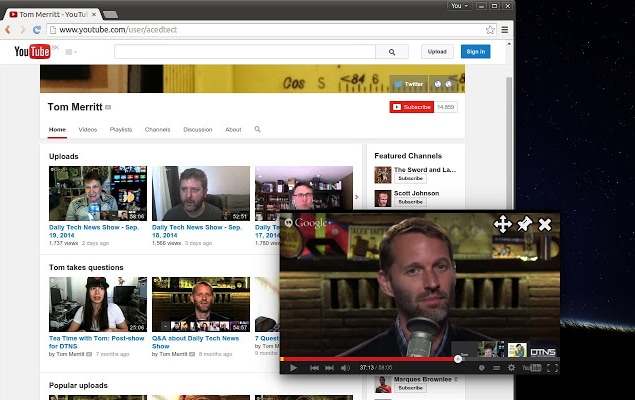
Teil 2. Können Sie YouTube PIP auf iPad oder Android verwenden?
YouTube Bild in Bild auf dem iPad:
Die YouTube-App auf Ihrem iPad-Gerät unterstützt die YouTube-Funktion Bild in Bild nicht. Sie können also das Video auf der YouTube-App nicht ansehen, während Sie an anderen Apps auf Ihrem iPad arbeiten. Wenn Sie die YouTube-App auf Ihrem iPad im Bild-in-Bild-Modus ausführen möchten, müssen Sie die YouTube-App in den Vordergrund stellen. Auf diese Weise können Sie das YouTube-Video im Bild-im-Bild-Modus ansehen, während Sie andere Videos in der YouTube-App öffnen. Wenn Sie jedoch zu einer anderen App auf dem iPad wechseln, wird das Video nicht mehr abgespielt..
Es gibt jedoch immer noch eine Möglichkeit, wie Sie die PIP auf Ihrem iPad verwenden können, während Sie an anderen Apps arbeiten.
Dazu können Sie ein YouTube-Video in Safari öffnen und dann auf das PIP-Symbol klicken, das Sie im Videoplayer finden. Das Video wird in der Ecke des Bildschirms auf Ihrem iPad angezeigt. Und Sie können an anderen Apps auf dem iPad arbeiten, während Sie das Video ohne Unterbrechung weiter abspielen.
YouTube Bild in Bild auf Android:
Für Android-Benutzer ist es nun möglich, das YouTube-Bild im Bildmodus auf Android kostenlos zu verwenden. Allerdings ist die YouTube PIP-Funktion nicht für jedermann verfügbar, sondern nur für die Menschen, die in den USA leben. Die Android-Geräte sollten Android 8.0 oder höher sein, mit YouTube-App auf dem Gerät. Es gibt also kein Glück für die Leute, die außerhalb der USA leben und die alte Version der Android-Geräte benutzen. Und eine weitere Einschränkung ist, dass man nicht alle Videos mit YouTube PIP ansehen kann. Das YouTube-Video mit Musik funktioniert nicht mit der Bild-in-Bild-Funktion von YouTube. Sie müssen YouTube Music oder YouTube Premium abonnieren, um alle YouTube-Videos im PIP-Format genießen zu können.
Es ist sehr einfach, den YouTube Bild-in-Bild-Modus auf Android-Geräten zu aktivieren. Öffnen Sie zuerst die Android-Einstellungen. Gehen Sie auf Apps & Benachrichtigungen und tippen Sie auf Erweitert > Spezialzugriff > Bild-im-Bild. Und öffnen Sie dann YouTube. Und schalten Sie die Option "Bild-in-Bild zulassen" ein. Jetzt ist die YouTube PIP auf Ihrem Android-Gerät verfügbar.
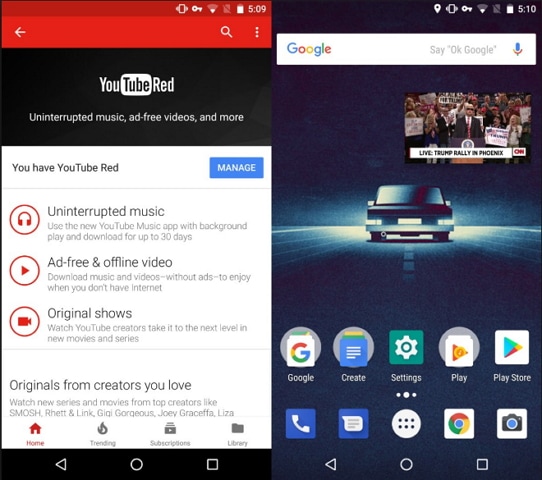

Filmora Video Editor
- Es ist die einfachste Videobearbeitungssoftware, mit der Sie Videos im einfachen und im erweiterten Modus bearbeiten können.
- Sie können einen PIP-Effekt mit den Videos von Ihrem Computer, iPhone, Android, Ihrer Kamera oder Websites erstellen.
- Es gibt viele wunderbare Videoeffekte wie PIP, Elemente, Green Screen, Split Screen, Übergang usw.
- Sie können die Videos, die Sie gemacht haben, direkt mit Ihren Freunden auf Ihrem YouTube- und Facebook-Konto teilen.
Teil 3. Wie können Sie YouTube Bild in Bild in Chrom bekommen?
Der YouTube-Bild-in-Bild-Modus kann auch auf Chrome verwendet werden, so dass Sie gleichzeitig Videos ansehen und auf Chrome browsen können. Dazu müssen Sie die YouTube-Erweiterung "Bild in Bild" im Chrome-Browser aktivieren. Führen Sie nun die folgenden Schritte aus, um YouTube Bild-in-Bild in Chrome zu verwenden.
Schritt 1. Laden Sie die Beta-Version von Chrome mit dem Namen Chrome Canary auf Ihren Computer oder Ihr Gerät herunter.
Schritt 2. Fügen Sie den Link chrome://flags/#-enable-experimental-web-platform-features und chrome://flags/#-enable-surfaces-for-videos ... nacheinander in den Chrome-Browser ein, und es werden verschiedene Funktionen angezeigt. Schalten Sie jede Funktion ein und aktivieren Sie sie, und starten Sie Ihr Chrome neu.
Schritt 3. Und gehen Sie dann zu Chrom://erweiterungen, um die Bild-in-Bild-Erweiterung auf Ihrem Chrom zu aktivieren.
Schritt 4. Gehen Sie mit Ihrem Chrome-Browser auf die YouTube-Website. Und klicken Sie auf das Bild im Bild-Symbol rechts in der Adressleiste. Das YouTube-Video wird in Chrome und anderen Fenstern angezeigt.
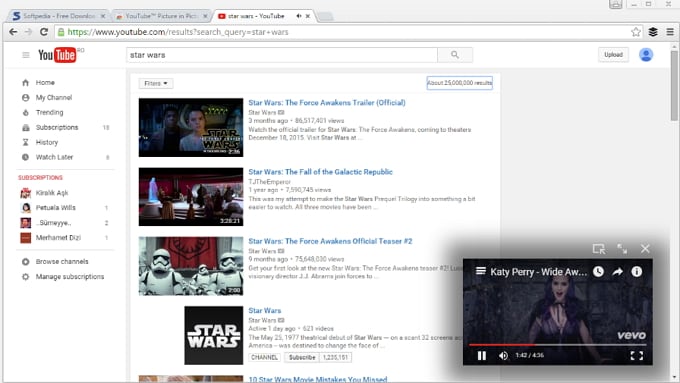
Das macht die Bild-in-Bild-Wirkung aus. Und Sie können weiterhin auf Chrome blättern.
Teil 4. Wie können Sie YouTube-Bild in Bild repariert, das nicht funktionieren?
Da der YouTube-Bild-im-Bild-Modus eine neue Funktion ist, insbesondere für Android-Geräte, kann es zu Problemen kommen, wenn der YouTube-Bild-im-Bild-Modus nicht funktioniert. Im Folgenden finden Sie die Lösungen, die Ihnen bei der Behebung dieser Probleme helfen.
Problem 1.
Der Bild-in-Bild-Modus funktioniert nicht bei YouTube-Videos auf meinem Android-Gerät. Wenn ich das YouTube-Video öffne und auf die Schaltfläche Start tippe, wird direkt der Startbildschirm angezeigt, aber es gibt kein separates Fenster für das YouTube-Video.
Lösung 1.
In diesem Fall können Sie auf die Menüschaltfläche tippen und den geteilten Bildschirm für die Apps einstellen. Verwenden Sie zunächst die YouTube-App als eine der Apps auf Ihrem Android-Gerät, und Sie werden eine dünne blaue Linie zwischen den beiden Apps sehen. Jetzt können Sie YouTube markieren, bis Sie das quadratische Symbol sehen. Tippen Sie auf das Symbol, dann schwebt YouTube auf dem Fenster. Sie können das YouTube-Video ansehen und wie gewohnt eine andere Anwendung verwenden.
Problem 2.
Der YouTube Bild-in-Bild-Modus funktioniert auf Android-Geräten einfach nicht ohne Grund.
Lösung 2.
Wenn YouTube Bild-in-Bild nicht funktioniert, können Sie zunächst die Erlaubnis und Kompatibilität auf Ihrem Android-Gerät überprüfen. Bitte beachten Sie, dass die YouTube-PIP nur Android 8.0 und höher unterstützt und der Standort nur in den USA sein sollte. Wenn das Problem weiterhin auftritt, können Sie versuchen, den Cache der YouTube-App zu leeren. Oder versuchen Sie, Ihr Android-Gerät und die YouTube-Anwendung auf die neueste Version zu aktualisieren.





